ユビレジでは従来サービスのカード決済機能の「楽天ペイ(実店舗決済)」がご利用いただけます。
・楽天ペイ(実店舗決済)では、クレジットカード・電子マネー・QRコード決済があります。
電子マネー決済の場合のみ、5万円以上のお支払いは課税対象となります。収入印紙欄を表示する必要があります。
予めお支払い方法に「楽天ペイ(電子マネー)」を作成し有価証券にチェックを入れたお支払い方法を作成する事で、 会計レシート上に収入印紙欄を表示できます。電子マネー決済をご利用の際は、
楽天ペイ店舗アプリ 5.3.5以上をご利用ください。
使いはじめる前の確認
ユビレジと楽天ペイ(実店舗決済)を組み合わせて使うと、スムーズなカード決済が可能となります。
楽天ペイ(実店舗決済)を使うには、楽天ペイ(実店舗決済)のアカウント開設が必要となります為、ユビレジお問い合わせフォームへ一度ご連絡ください。
※ご利用にはアカウントの開設後、楽天ペイ(実店舗決済)専用カードリーダーの購入が必要となります。
支払い方法を登録する
支払い方法の登録はWeb管理画面から行います。
Web管理画面にアクセスし、レジ管理から支払い方法をクリックします。
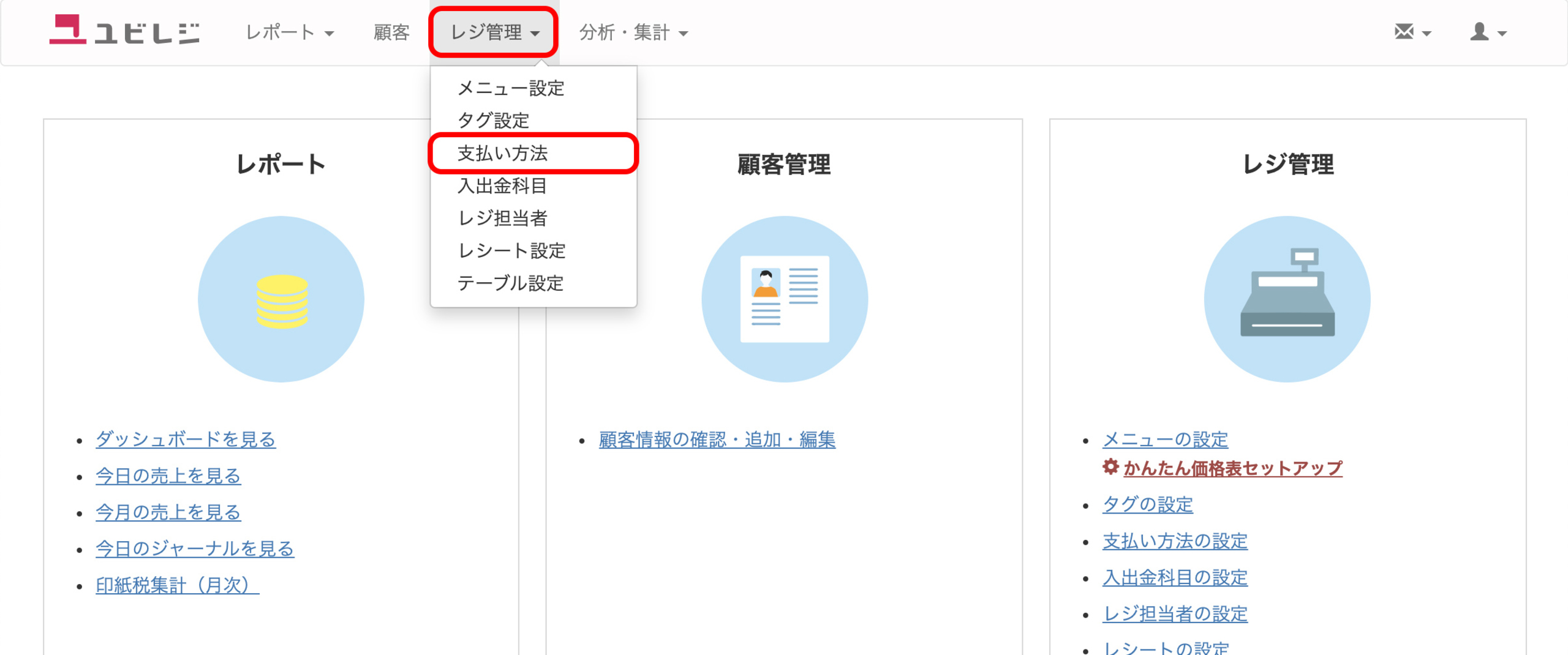
+新しい支払い方法をクリックし、支払い方法を追加します。

名前はわかりやすい名前をつけ、種類は楽天ペイ(実店舗決済)保存をクリックします。
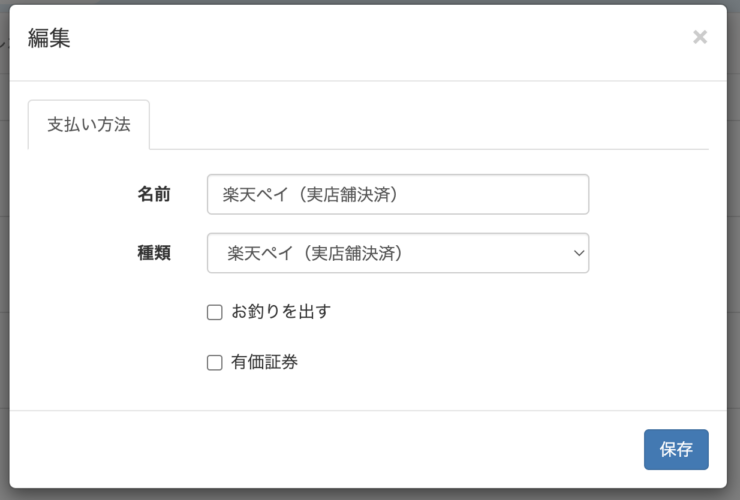
新しく登録された支払い方法は、一番下に表示されます。≡(並び替え)をクリックして、順序を整えます。
クレジットカード決済の手順
楽天ペイ(実店舗決済)でクレジットカード支払いを処理するには、会計画面で新しく登録した支払い方法を選びます。金額を入力して、RPayボタンをタップします。
RPayが描かれたボタンが表示されない場合は「楽天ペイ 実店舗決済」のアプリがインストールされているかご確認ください。
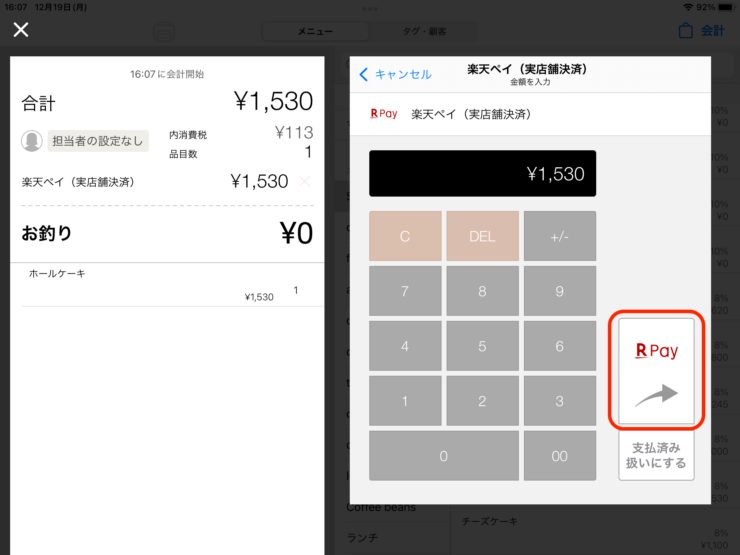
自動的に「楽天ペイ 実店舗決済」アプリに切り替わります。ユビレジの金額が「楽天ペイ 実店舗決済」アプリに反映されますので、そのままカード支払いを処理します。支払いが完了すると次のような画面になるので、画面右上にある完了をタップします。
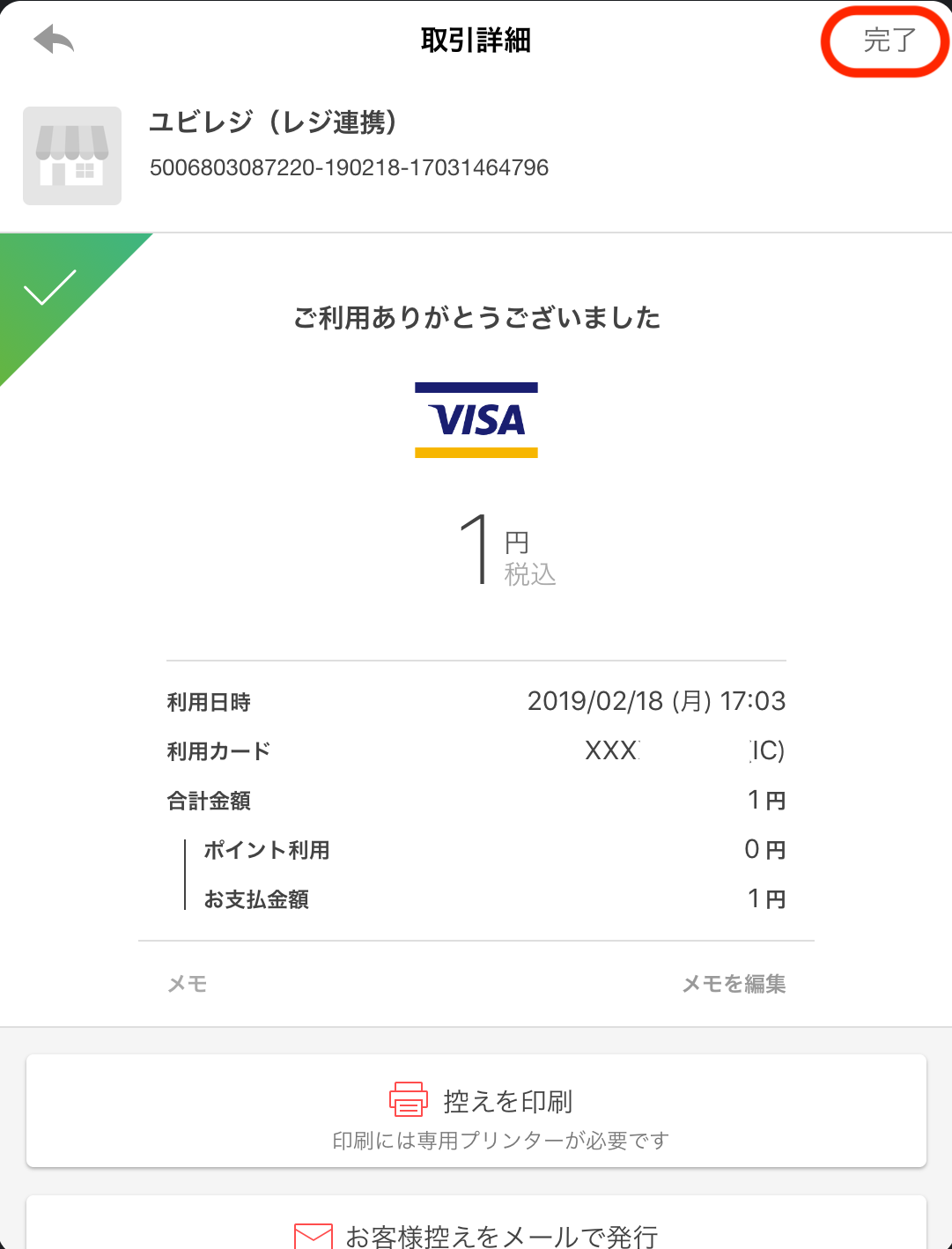
再びユビレジアプリに切り替わるので、会計完了ボタンをタップします。
電子マネーが残高不足だった場合は、別の支払い方法を選択し会計を完了してください。
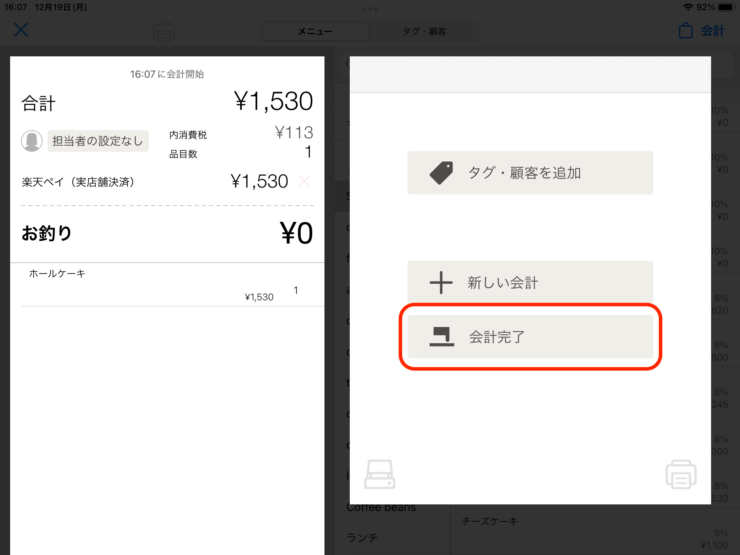
楽天ペイ(実店舗決済)の詳細(ユビレジアプリ上での操作以外)につきましては、楽天ペイ(実店舗決済)へお問い合わせをお願いいたします。
こんな時は
ユビレジで会計完了しているが、楽天ペイ(実店舗決済)では未完了
ユビレジアプリを経由せずに、iPadのホーム画面から「楽天ペイ 実店舗決済」アプリを起動し、お支払いを完了してください。
楽天ペイ(実店舗決済)で決済完了しているが、ユビレジでは未完了
ユビレジアプリで再度会計をし、支払い方法では楽天ペイ(実店舗決済)
RPayボタンの下にある支払済み扱いにするボタンをタップすると「楽天ペイ 実店舗決済」アプリを起動することなくユビレジアプリで会計できますので、そのまま完了してください。
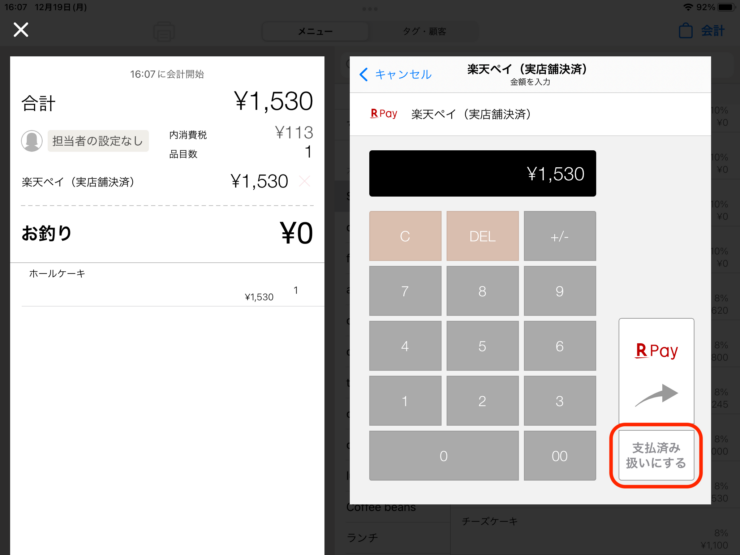
注意事項
- Bluetoothタイプのカードリーダーをお使いで、かつカスタマーディスプレイをお使いの場合、以下の注意事項がございます。
- カードリーダーの電源が2分経過するとスリープモードに入る仕様です
- スリープモードに入る(カードリーダーの電源をオフにしても同じ)とカスタマーディスプレイとの接続が切れ、カスタマーディスプレイの表示がオフになります
- スリープモードに入らないよう、常時カードリーダーの充電ケーブルをつなげておく必要があります
- 楽天ペイ(実店舗決済)を使うには、インターネットへ接続できる環境が必要となります。
- ユビレジアプリのバージョン:
4.40.0未満をご利用の場合、楽天ペイ(実店舗決済)上で決済頂いた会計履歴がユビレジ上に反映されない不具合が発生致します。

